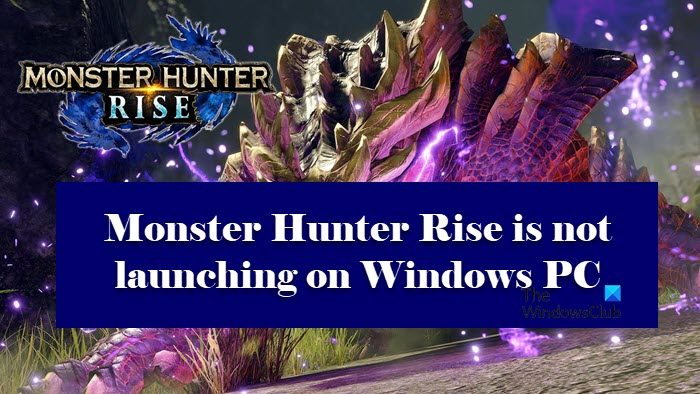Monster Hunter Rise เป็นเกมใหม่ที่ได้รับความนิยมค่อนข้างมาก แต่เช่นเดียวกับเกมส่วนใหญ่ เกมนี้มีส่วนแบ่งของปัญหาเช่นกัน ผู้ใช้บางคนรายงานว่าเกมไม่เปิดตัวหรือเกมหยุดทำงานทันทีหลังจากเปิดตัว หากคุณกำลังประสบปัญหานี้ ให้อ่านโพสต์นี้เพื่อดูวิธีแก้ปัญหา
เหตุใด Monster Hunter Rise จึงไม่เปิดตัว
ไดรเวอร์กราฟิกที่ล้าสมัยอาจทำให้เกมไม่สามารถเปิดได้ อุปกรณ์. ตอนนี้ คุณอาจทราบแล้วว่าไดรเวอร์ของคุณต้องได้รับการอัปเดตเป็นระยะๆ เนื่องจาก Windows Update มักจะติดตั้งไดรเวอร์เวอร์ชันล่าสุดโดยอัตโนมัติ อย่างไรก็ตาม บางครั้งเราลืมอัปเดตระบบปฏิบัติการ มิฉะนั้น Windows Update ไม่สามารถอัปเดตไดรเวอร์ ในกรณีนี้ คุณควรเห็นวิธีแก้ปัญหาที่กล่าวถึงในภายหลังเพื่อแก้ไข
เกมอาจหยุดทำงานเนื่องจากสาเหตุบางประการ ไฟล์เกมที่สูญหายหรือเสียหาย ไฟล์เหล่านี้สามารถแก้ไขได้จากตัวเรียกใช้งานเอง มีเหตุผลอื่นๆ ที่สามารถหยุดเกมไม่ให้เปิดตัวได้ เช่น โปรแกรมที่ใช้ทรัพยากรมากเกินไป ซึ่งอาจใช้ทรัพยากรที่เกมของคุณต้องการ
คุณควรดูแลซอฟต์แวร์ป้องกันไวรัสของบริษัทอื่นด้วย โดยส่วนใหญ่ Antivirus/Firewall หรือ Windows Security อาจทำให้เกิดปัญหาดังกล่าวได้ คุณสามารถปิดการใช้งานซอฟต์แวร์ป้องกันไวรัสชั่วคราวหรืออนุญาตเกมผ่านไฟร์วอลล์
Monster Hunter Rise ไม่เปิดขึ้นหรือหยุดทำงานเมื่อเปิดใช้บน Windows PC
หาก Monster Hunter Rise ไม่ได้เปิด Windows ของคุณ เริ่มกระบวนการแก้ไขปัญหาโดยตรวจสอบการอัปเกรด โดยส่วนใหญ่ การอัปเดตตัวเองจะช่วยแก้ปัญหาได้ แต่หากไม่เป็นไปตามการแก้ไขที่กำหนด
เรียกใช้เกมในฐานะผู้ดูแลระบบอนุญาตผ่านไฟร์วอลล์/แอนตี้ไวรัสและการเข้าถึงโฟลเดอร์ที่ควบคุมอัปเดตโปรแกรมควบคุมกราฟิกของคุณออกจากโปรแกรมการดึงทรัพยากรตรวจสอบความสมบูรณ์ของไฟล์ซ่อมแซมไฟล์ระบบของคุณ
มาเริ่มกันเลย
1] เปิดเกมในฐานะผู้ดูแลระบบ
เกมจะทำงานไม่ถูกต้องหาก ไม่ได้เปิดใช้งานสิทธิ์ผู้ดูแลระบบทั้งหมด สิ่งที่คุณสามารถทำได้คือเปิดเกมในฐานะผู้ดูแลระบบ โดยคลิกขวาที่เกมและเลือก Run as administrator และต้องทำทุกครั้งที่เปิดเกม อย่างไรก็ตาม คุณสามารถหลีกเลี่ยงการทำเช่นนี้และทำให้เกมเปิดอยู่เสมอด้วยการอนุญาตที่จำเป็นโดยทำตามขั้นตอนที่กำหนด
ไปที่ตำแหน่งต่อไปนี้C:\Program Files (x86)\Steam\steamapps\common.Find the MonsterHunterRise exe แล้วคลิก Properties ภายใต้แท็บความเข้ากันได้ ให้เลือก เรียกใช้โปรแกรมนี้ในฐานะผู้ดูแลระบบ คลิกปุ่ม Apply > OK
ตอนนี้ให้เปิดเกมและตรวจสอบข้อผิดพลาด นอกจากนี้ คุณยังสามารถเปิด Steam ในฐานะผู้ดูแลระบบ และเปิดเกมได้จากที่นั่น
2] อนุญาตเกมผ่านไฟร์วอลล์/แอนติไวรัส
การป้องกันไวรัสและความปลอดภัยของ Windows สามารถแทรกแซงเกมได้ คุณสามารถเปลี่ยนการตั้งค่าเพื่อป้องกันไม่ให้พวกเขาเข้ามาขวางทางได้ หากคุณมีโปรแกรมป้องกันไวรัสของบริษัทอื่น คุณสามารถลองอนุญาตแอปของคุณ แต่ถ้าคุณได้กำหนดค่าความปลอดภัยของ Windows แล้ว ให้ลองทำตามขั้นตอนต่อไปนี้
ค้นหา Windows Security ในแถบค้นหาแล้วเปิดขึ้นมา คลิกที่ไฟร์วอลล์และการป้องกันเครือข่าย เลื่อนลงและเลือก อนุญาตแอปผ่านไฟร์วอลล์ คลิก เปลี่ยนการตั้งค่าอนุญาต ผ่านเครือข่ายส่วนตัวและสาธารณะ หากคุณไม่พบแอป ให้คลิกที่อนุญาตแอปอื่น แล้วเพิ่มไฟล์ MonsterHunterRise.exe
หวังว่าปัญหาของคุณจะได้รับการแก้ไข
3] อัปเดตไดรเวอร์กราฟิกของคุณ
การอัปเดตไดรเวอร์กราฟิกสามารถแก้ไขปัญหาการเริ่มเกมได้ หากเกมไม่สามารถเปิดได้หากปัญหาเกิดจากไดรเวอร์ที่ล้าสมัย การอัพเดต Windows จะอัพเดตไดร์เวอร์กราฟิกโดยอัตโนมัติ อย่างไรก็ตาม ไม่ว่าด้วยสาเหตุใดก็ตาม คุณสามารถอัปเดตไดรเวอร์กราฟิกได้ด้วยตนเอง
4] ออกจากโปรแกรมการดึงทรัพยากร
โปรแกรมที่ทำงานอยู่เบื้องหลังอาจทำให้เกิดปัญหาในการเปิดเครื่องได้ มันสามารถขัดแย้งกับโปรแกรมสำหรับทรัพยากร คุณสามารถออกจากโปรแกรมการใช้ทรัพยากรดังกล่าวได้ ให้ทำตามขั้นตอนต่อไปนี้
กด Ctrl + Shift + Esc เพื่อเปิดตัวจัดการงานดูการใช้งาน CPU และหน่วยความจำ คลิกขวาที่งานที่ใช้ทรัพยากรส่วนใหญ่ คลิกที่ End Task
หวังว่าวิธีนี้จะช่วยแก้ปัญหาการแครชและการเปิดเกมได้ อย่างไรก็ตาม หากเกมยังไม่เปิดตัว ให้ลองแก้ไขปัญหาถัดไป
p>
5] ตรวจสอบความสมบูรณ์ของไฟล์
คุณสามารถตรวจสอบความสมบูรณ์ของไฟล์เพื่อให้แน่ใจว่ามี ไม่มีไฟล์ที่เสียหาย ไฟล์ที่เสียหายและสูญหายมักเป็นสาเหตุของปัญหาดังกล่าว ทำตามขั้นตอนที่กำหนดเพื่อยืนยันความสมบูรณ์
เปิด Steam และไปที่ Library ภายใต้รายชื่อเกม ให้คลิกขวาที่ Monster Hunter Rises เลือก Properties คลิกที่ Local Files คลิกที่ ตรวจสอบความสมบูรณ์ของ ไฟล์เกม.
การสแกนและแทนที่ไฟล์ที่เสียหายจะใช้เวลาสักครู่ ดังนั้นรอสักครู่ จากนั้นเปิดแอปและดูว่ายังมีปัญหาอยู่หรือไม่
6] ซ่อมแซมไฟล์ระบบของคุณ
ไฟล์ระบบที่เสียหายสามารถปูทางให้เกิดข้อผิดพลาดได้ อย่างไรก็ตาม เราสามารถเรียกใช้ System File Checker เพื่อแก้ไขปัญหาได้
คลิก Win+R เพื่อเปิดกล่องโต้ตอบ Run พิมพ์ cmd แล้วกด Ctrl+Shift+Enter เพื่อเปิด Command Prompt พิมพ์ข้อความต่อไปนี้แล้วกด Enter
sfc/scannow
ปล่อยให้กระบวนการนี้เสร็จสิ้นและเมื่อเสร็จแล้ว ให้รีสตาร์ทคอมพิวเตอร์และหวังว่าปัญหาจะได้รับการแก้ไข
Monster Hunter มีกี่ GB เพิ่มขึ้นหรือไม่
Monster Hunter Rise เป็นเกมใหญ่และคุณจำเป็นต้องมีพื้นที่ว่าง 23 GB เพื่อเริ่มต้นกับมัน นอกจากนี้ คุณต้องมี RAM อย่างน้อย 8 GB เพื่อรันเกม ดังนั้นเราจึงสามารถพูดได้ว่าเกมนี้เป็นเกมที่มีความต้องการสูง
ตรวจสอบด้วย: รายชื่อเกมที่ดีที่สุดใน Microsoft Store สำหรับ Windows